ug nx12.0显示设置在哪里?
软件: ug
UG NX 12.0的显示设置主要通过以下路径进行:
功能区自定义设置
进入菜单栏:菜单 → 工具 → 定制,打开「定制」对话框(图1-7)
支持显示/隐藏功能区、调整图标大小、设置快捷键及自定义工具条
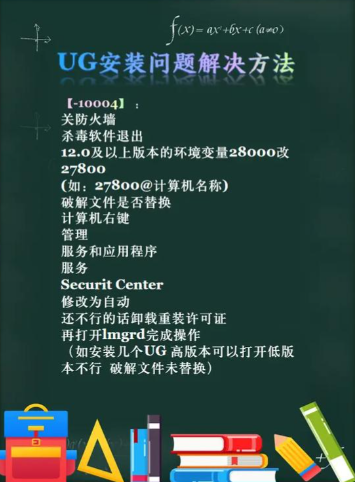
经典界面设置
方法一:通过环境变量设置
- 新建系统变量:UGII DISPLAY DEBUG=1,重启软件后进入用户界面(快捷键 CTRL+2)
方法二:通过首选项设置(需注意版本差异)
菜单路径:菜单 → 首选项 → 用户界面 → 布局 → 用户界面环境 → 经典工具条
在NX 12.0中,经典工具条默认不可见,需先启用环境变量
其他显示优化设置
命令预测:进入文件 → 实用工具 → 用户默认设置,关闭命令预测以提升效率
视觉效果:首选项中调整反锯齿、十字准线等显示选项
总结 :功能区自定义通过「定制」对话框实现,经典界面需结合环境变量或首选项设置(注意版本差异),其他显示优化在首选项中调整。UG NX 12.0中文版自学视频教程_1.3 系统的基本设置在线阅读
功能区自定义设置
进入菜单栏:菜单 → 工具 → 定制,打开「定制」对话框(图1-7)
支持显示/隐藏功能区、调整图标大小、设置快捷键及自定义工具条
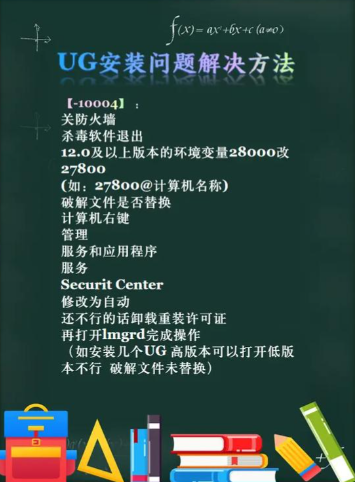
经典界面设置
方法一:通过环境变量设置
- 新建系统变量:UGII DISPLAY DEBUG=1,重启软件后进入用户界面(快捷键 CTRL+2)
方法二:通过首选项设置(需注意版本差异)
菜单路径:菜单 → 首选项 → 用户界面 → 布局 → 用户界面环境 → 经典工具条
在NX 12.0中,经典工具条默认不可见,需先启用环境变量
其他显示优化设置
命令预测:进入文件 → 实用工具 → 用户默认设置,关闭命令预测以提升效率
视觉效果:首选项中调整反锯齿、十字准线等显示选项
总结 :功能区自定义通过「定制」对话框实现,经典界面需结合环境变量或首选项设置(注意版本差异),其他显示优化在首选项中调整。UG NX 12.0中文版自学视频教程_1.3 系统的基本设置在线阅读











